- lun. 23 juil. 2012 20:30
#28857
Bonjour,
Qu'est-ce que cette infection ?
Smart Fortress 2012 est un rogue.
Comment supprimer cette infection ?
Si vous n'arrivez pas à démarrer en mode normal, essayez en mode sans échec.
Pour aller en Mode sans échec :
Télécharge Malwarebytes'Anti-Malware : http://data-cdn.mbamupdates.com/v0/prog ... 0.1400.exe
En cas de problème, essaie avec celui-ci : http://www.commentcamarche.net/download ... lware-free
Il est tout de même fortement recommandé de se faire aider par une personne qualifiée dans le forum Désinfection.
Qu'est-ce que cette infection ?
Smart Fortress 2012 est un rogue.
Comment supprimer cette infection ?
Si vous n'arrivez pas à démarrer en mode normal, essayez en mode sans échec.
Pour aller en Mode sans échec :
- Redémarre ton ordinateur.
- Tapote la touche F8 immédiatement, (F5 sur certains PC) juste après le chargement du BIOS.
- Tu verras un écran avec options de démarrage apparaître.
- Choisis la première option : Mode Sans Échec, et valide avec "Entrée"
- Choisis ton compte habituel, et non Administrateur.
Méthode 1 :
- Télécharge sur le bureau RogueKiller (par tigzy).
- Quitte tous les programmes en cours.
- Lance RogueKiller.exe
- Attends la fin du Prescan...
- Clique sur Suppression.
Méthode 2 :
ATTENTION ! Plusieurs heures de scan sont probables ! Télécharge Malwarebytes'Anti-Malware : http://data-cdn.mbamupdates.com/v0/prog ... 0.1400.exe
En cas de problème, essaie avec celui-ci : http://www.commentcamarche.net/download ... lware-free
- Enregistre-le sur ton bureau
- Double clique sur le fichier téléchargé pour lancer le processus d'installation.
- Si le pare-feu demande l'autorisation de se connecter pour malwarebytes, accepte.
- Dans l'onglet "mise à jour", clique sur le bouton Recherche de mise à jour
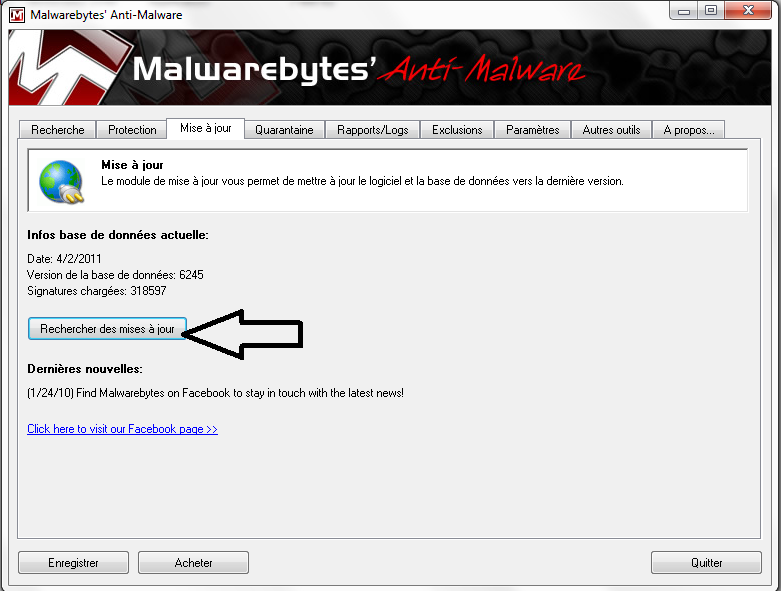
Fais-le plusieurs fois, jusqu'à ce qu'il te dise que tu as la dernière version de la base de données.- Une fois la mise à jour terminée :
- Rends-toi dans l'onglet "Recherche".
- Sélectionne Exécuter un Examen complet
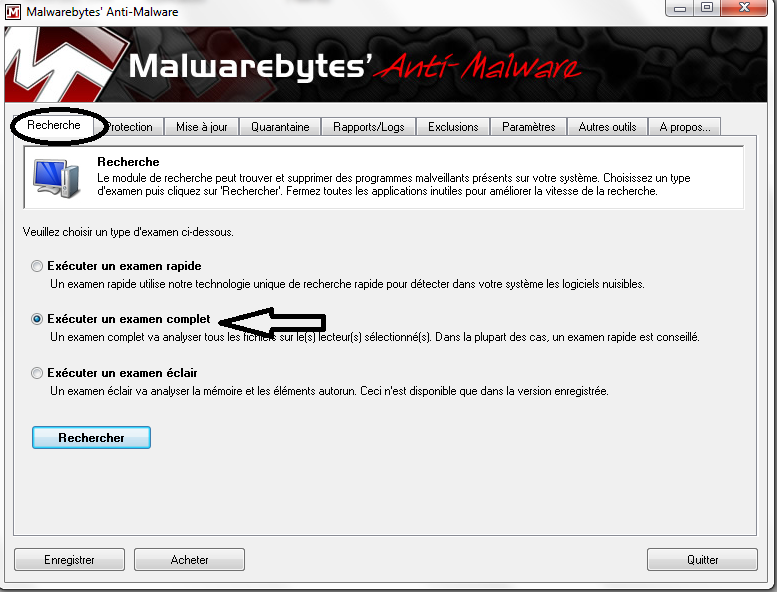
- Sélectionne Tous les disques si proposé.
- Clique sur Rechercher.
- Le scan démarre.
- Patiente.
- A la fin de l'analyse, un message s'affiche : l'examen s'est terminé normalement ou autre.
- Clique sur "Afficher les résultats" pour afficher tous les objets trouvés.
- Clique sur Ok pour poursuivre.
- Si des malwares ont été détectés, clique sur Afficher les résultats.
- Sélectionne tout (ou laisse coché) et clique sur Supprimer la sélection. Malwarebytes va détruire les fichiers et clés de registre et en mettre une copie dans la quarantaine.
- Malwarebytes va ouvrir le bloc-notes et y copier le rapport d'analyse.
- Redemarre le PC s'il ne le fait pas lui-même.
Si tu as besoin d'aide, regarde ce tutoriel :
http://www.malekal.com/2010/11/12/tutor ... i-malware/
Aide en vidéo ici : http://www.youtube.com/watch?v=QYRwV6Z6 ... e=youtu.be
Si tu as des questions, n'hésite pas à les poser !
Méthode 3 :
- Télécharge ComboFix (de sUBs) sur ton bureau et pas à un autre endroit. Avant de le télécharger, renomme-le en ccm.exe
/!\ Ferme toutes les fenêtres ouvertes /!\
/!\ Attention, combofix est un programme puissant à ne pas utiliser sans prescription par une personne qualifiée/!\ - Double clique sur ccm.exe afin de le lancer. (Clique droit/Exécuter en tant qu'administrateur pour Vista/7)
- Clique sur Oui.
- Si tu es sous Windows XP, il va te demander d'installer la console de récupération : tu dois absolument accepter.
/!\ Déconnecte-toi du net APRES l'installation de la console de récupération /!\ - Si tu as installé la console de récupération, répond "oui" au message d'avertissement, pour que le programme commence à procéder à l'analyse du pc.
/!\ Pendant la durée de cette étape, ne te sers pas du pc et n'ouvre aucun programmes. /!\
/!\ (ne touche à rien pendant que l'outil travaille pour ne pas figer ton pc)/!\
Il est tout de même fortement recommandé de se faire aider par une personne qualifiée dans le forum Désinfection.